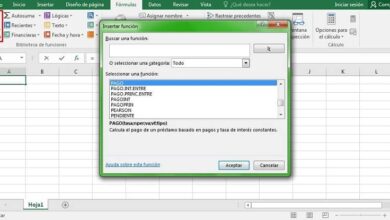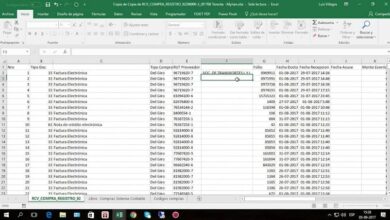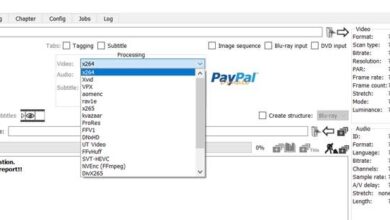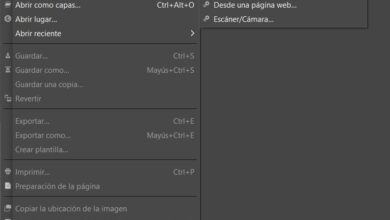Comment activer et configurer l’enregistrement automatique dans Word
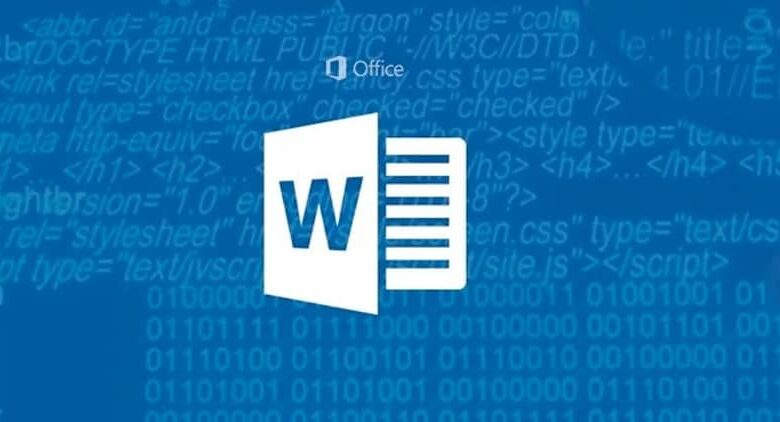
Aujourd’hui, nous allons voir comment activer et configurer la fonction de sauvegarde automatique dans Word . Office est la suite bureautique la plus utilisée depuis de nombreuses années, elle possède de nombreuses fonctions intéressantes pour travailler de manière productive, confortable et surtout en toute sécurité.
Office nous permet de configurer pratiquement tout pour l’adapter à nos besoins. De la modification complète de l’apparence à la modification de la langue , en passant par le partage de documents via OneDrive.
Mais l’une des fonctions les plus intéressantes est la sauvegarde automatique. Si vous travaillez avec des ordinateurs, sûrement à une certaine occasion pendant que vous travailliez, l’alimentation est coupée ou vous fermez accidentellement le fichier en question. Cela signifie que tout ce sur quoi nous avons travaillé et que nous n’avons pas sauvegardé est perdu. Comment résoudre ce problème? Comment éviter de perdre des informations?
Word a une fonction d’ enregistrement automatique qui vous permet de configurer le programme de sorte que, sans que vous ayez à faire quoi que ce soit, tout ce que vous faites soit enregistré. Si vous n’êtes pas familiarisé avec cette fonction, nous vous invitons à vérifier ce qu’est l’ enregistrement automatique sur la page officielle du support Microsoft.
De cette façon, vous évitez de perdre des informations, vous pouvez continuer à effectuer vos tâches dans Word sans soucis, en vous concentrant sur ce que vous devez faire et non sur la coupure de courant ou pour une raison quelconque, vous ne pouvez pas enregistrer le fichier.
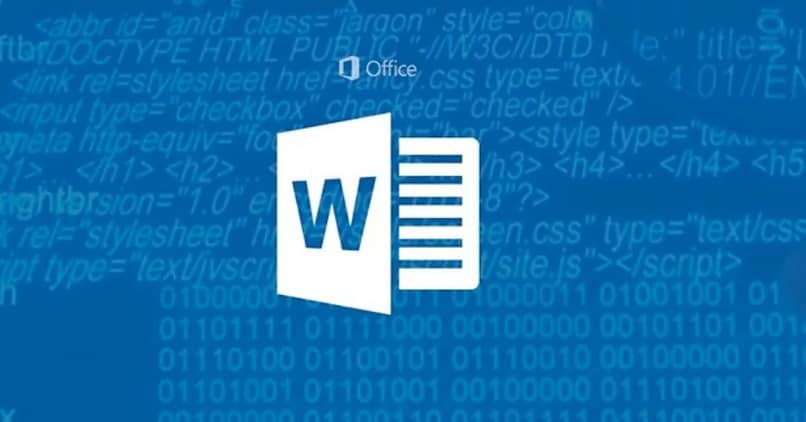
Nous allons voir un peu ci-dessous un tutoriel assez simple mais efficace pour que vous appreniez non seulement à activer la fonction de sauvegarde automatique de Word mais aussi pour que vous sachiez exactement comment le configurer et comment cela fonctionne.
Comment activer l’enregistrement automatique dans Word
- La première chose à faire est de cliquer sur » Fichier » en bas à gauche de Word.
- Ensuite, vous devrez aller dans » Options » qui se trouve presque sous tout sur la barre latérale gauche.
- Une nouvelle fenêtre s’ouvre avec de nombreuses sections. Celui qui nous intéresse est » Enregistrer » qui se trouve dans la barre latérale gauche.
- Ici, il est important que vous ayez deux cases cochées: « Enregistrer les informations de récupération automatique toutes les x minutes » et « Conserver la dernière version récupérée automatiquement si elle est fermée sans enregistrer ».
Vous pouvez configurer pour que les informations soient enregistrées toutes les quelques minutes, c’est quelque chose que vous devez décider. De cette façon, vous n’aurez pas à vous soucier de perdre votre travail dans Word. Vous devez garder à l’esprit que, si vous configurez l’ enregistrement automatique pour enregistrer le fichier toutes les 10 minutes , les 9 dernières minutes ne seront pas enregistrées et seront donc perdues.
Idéalement, si vous travaillez beaucoup dans Word, configurez-le pour enregistrer toutes les 5 minutes, de cette façon vous ne perdrez pas autant d’informations en cas de problème. Vous devez être conscient que cela peut affecter un peu les performances d’Office . Donc, si vous voulez que ce soit plus rapide, vous devez définir 20 minutes ou plus.
Comment configurer la sauvegarde automatique
Il n’est pas du tout compliqué de configurer l’enregistrement automatique dans Word . Avec uniquement les options que nous avons mentionnées ci-dessus, vous avez déjà la fonction active et vous ne perdrez pas autant d’informations en cas de panne de courant ou de cas de force majeure qui ne vous permet pas de sauvegarder votre travail, que vous pourrez ensuite envoyer par envoyer ou partager par OneDrive .
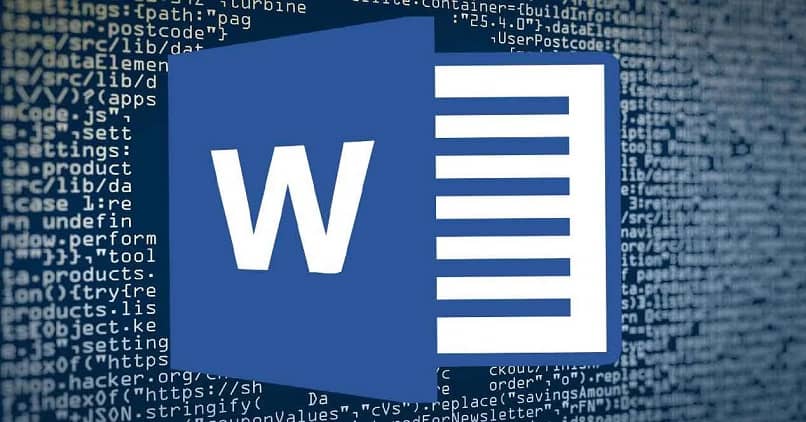
C’est plus que tout ce qui est important sur les ordinateurs de bureau. Puisque dans le cas des ordinateurs portables, en cas de coupure de courant, il peut continuer à fonctionner avec la batterie. Cependant, vous ne devez pas vous faire confiance, car si quelque chose se produit qui n’est pas lié à la lumière (redémarrage forcé, panne du disque dur, etc.), vous pouvez également perdre des informations importantes.
S’il s’agit d’un travail très important, il est préférable de tout sauvegarder dans OneDrive parfaitement synchronisé avec Word, pour lequel vous devrez créer un compte dans OneDrive . De cette façon, vous ne perdrez pas vos emplois quoi qu’il arrive. N’oubliez pas que si vous avez un doute sur ce sujet, vous pouvez le laisser un peu plus bas dans la zone de commentaire.